Richten Sie eine Lync-Besprechung in Outlook ein
Verwenden Sie Outlook 2013 oder Outlook 2016 für Windows, um eine wiederkehrende oder einzelne Lync- oder Skype-Onlinebesprechung zu planen.
Sie können Lync- oder Skype-Besprechungen in Outlook einrichten, ähnlich wie Sie normale Besprechungen planen. Der Lync-Besprechungslink wird automatisch zur Besprechungsanfrage hinzugefügt. Und wenn Ihr Konto für Einwahlkonferenzen konfiguriert ist, enthält die Besprechungsanfrage Einwahlinformationen (Telefonnummer und Konferenz-ID).
Richten Sie eine Lync-Besprechung in Outlook ein
Um eine Lync-Besprechung zu planen, benötigen Sie eine Anmeldeadresse und ein Kennwort von einer Organisation, die Lync Server verwendet.
Sehen Sie sich dieses Video an oder befolgen Sie die Schritte in diesem Abschnitt, um zu erfahren, wie Sie eine Lync- oder Skype-Besprechung mit Outlook 2013 planen.
So richten Sie eine Lync-Besprechung in Outlook ein
Öffnen Sie Outlook und gehen Sie zu Ihrem Kalender.
Klicken Sie auf der Registerkarte Startseite auf Neue Lync-Besprechung oder Neue Skype-Besprechung .
Hinweis: Wenn Lync auf Ihrem Computer installiert ist und die Schaltfläche Neue Lync-Besprechung nicht angezeigt wird, befolgen Sie die Schritte im Artikel Skype for Business (Lync)-Besprechungssteuerung wird nicht im Menüband von Outlook 2013 angezeigt , um das Problem zu beheben.
Richten Sie das Meeting wie gewohnt ein, d. h.:
Geben Sie im Feld An die E-Mail-Adressen aller Personen ein, die Sie einladen, getrennt durch Semikolons.
Geben Sie im Feld Betreff einen Namen für das Meeting ein.
Wenn Sie persönliche Teilnehmer haben, klicken Sie entweder auf Raumsuche im Menüband „Optionen" der Registerkarte „Besprechung" und suchen Sie dann einen Raum oder geben Sie im Feld „ Ort " einen Besprechungsort ein, z. B. einen Konferenzraum.
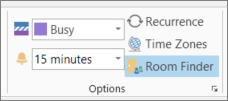
Wählen Sie eine Startzeit und eine Endzeit aus.
Anmerkungen:
Um nach einer Zeit zu suchen, die für alle geeignet ist, klicken Sie im Menüband „Anzeigen" der Registerkarte „Besprechung" auf Planungsassistent .
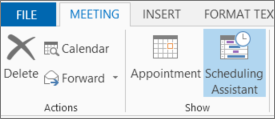
Geben Sie im Besprechungsbereich eine Tagesordnung ein. Achten Sie darauf, keine Lync-Besprechungsinformationen zu ändern.
Wichtig:
Das Planen eines Meetings mit den Standardoptionen, wie wir es gerade getan haben, eignet sich für kleine interne Meetings, z. B. zwanglose Meetings mit einigen Kollegen. Wenn Sie ein Meeting mit Personen außerhalb Ihres Unternehmens haben oder eine große Veranstaltung planen, ändern Sie die Meeting-Optionen, bevor Sie die Einladungen versenden, damit sie besser zu Ihren Meeting-Anforderungen passen. Klicken Sie in der Besprechungsanfrage auf dem Lync-Besprechungsband der Registerkarte Besprechung auf Besprechungsoptionen und wählen Sie dann die entsprechenden Optionen aus.
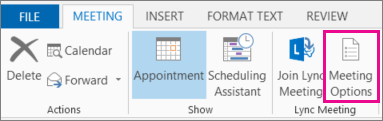
Einzelheiten dazu, welche Optionen verfügbar sind und wann Sie sie auswählen sollten, finden Sie unter Festlegen von Optionen für Skype for Business (Lync)-Besprechungen .
(Optional) Klicken Sie in der Gruppe „Anzeigen" der Registerkarte „Besprechung" auf Planungsassistent, um sicherzustellen, dass Sie die beste Zeit für die Besprechung haben.
Du bist fast fertig. Überprüfen Sie einfach die Informationen und klicken Sie auf Senden .
No comments:
Post a Comment